Windows 7 Homegroup and sharing
Tutvustus
Väga paljudel meist on kodus meediatangid, võrgutoega telekad, Xbox, Wii jne. Ja muidugi on meil soov nende kaudu vaadata arvutis olevaid filme, fotosid, kuulata muusikat. Selle jaoks on on olemas siuke rakendus Windowsis nagu Homegroup. Põhimõtteliselt saame me selle kaudu jagada kõvakettal olevaid faile ja seda üsna lihtsasti.
Kus ta Windowsis paikneb?
Võta lahti start menüü ja kirjuta otsingusse Homegroup. Kui see üles leitud, klikka selle peale. Avaneb homegroupi aken, kus kõigepealt palutakse kas luua homegroup või liituda mõne olemasolevaga. Valid siis enda vajadustele vastava ja siis ilmub aken, kus palutakse sul valida, mida sa tahad jagada dokumentidest, videotest kuni isegi printeriteni.
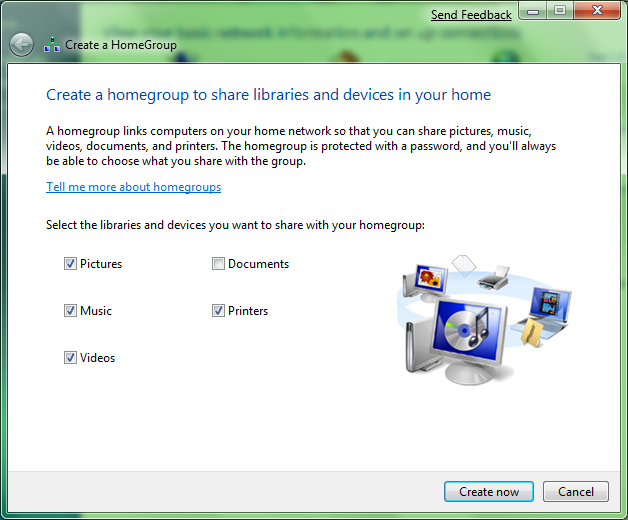
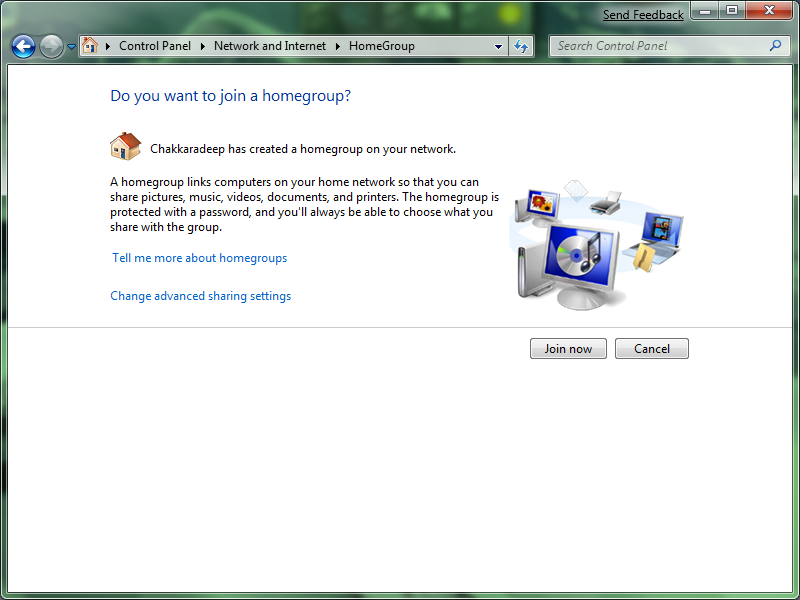
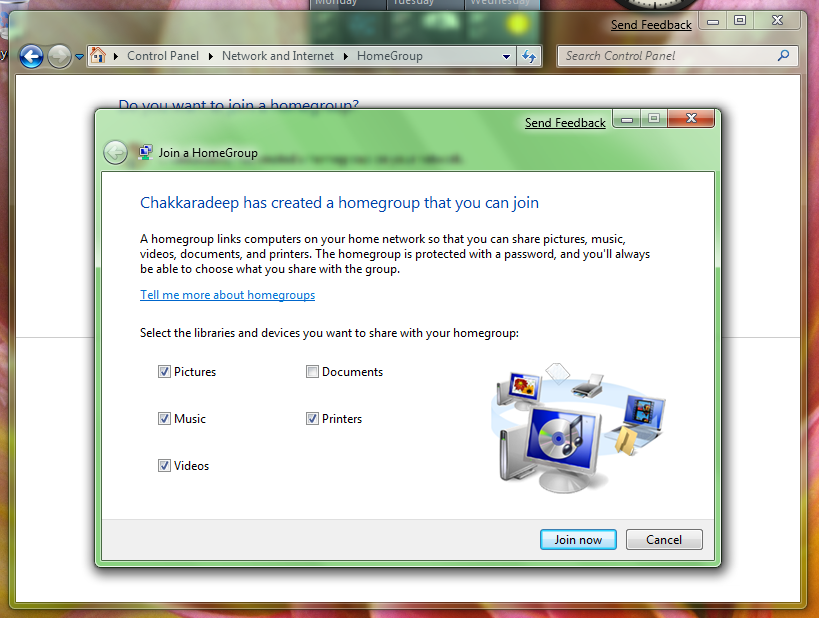
Turvalisus
Kindlasti on vajalik failide jagamise juures turvalisus, et keegi teine, kas siis häkkerid, või äkki keegi kodustest, ei pääseks sinu dokumentidele ligi. Selle jaoks on valik Change advanced sharing settings, kus on võimalik määrata, kas sa tahad faile jagada ilma passwordita(mittesoovitatav) või passwordiga(soovitatav). Veel on seal võimalik valida, kas sa tahad lubada printerite jagamise ja kas sa tahad, et sa ise oleks homegroupide haldaja või lased seda windowsil endal teha.
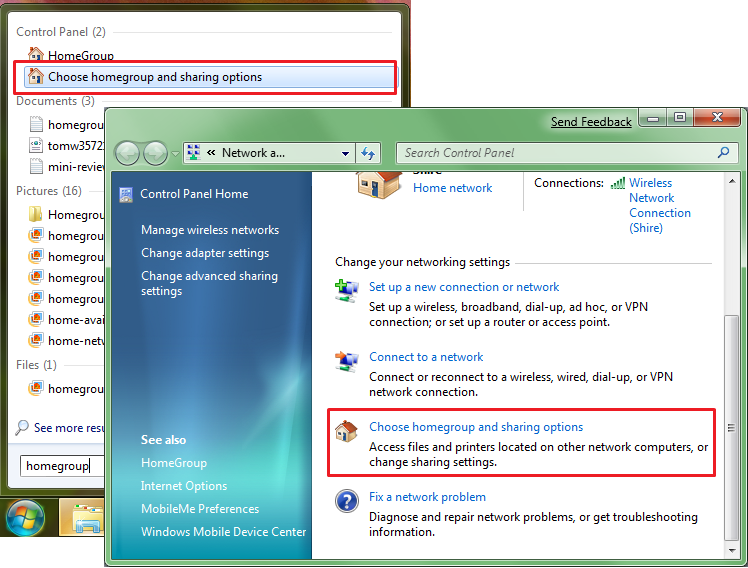
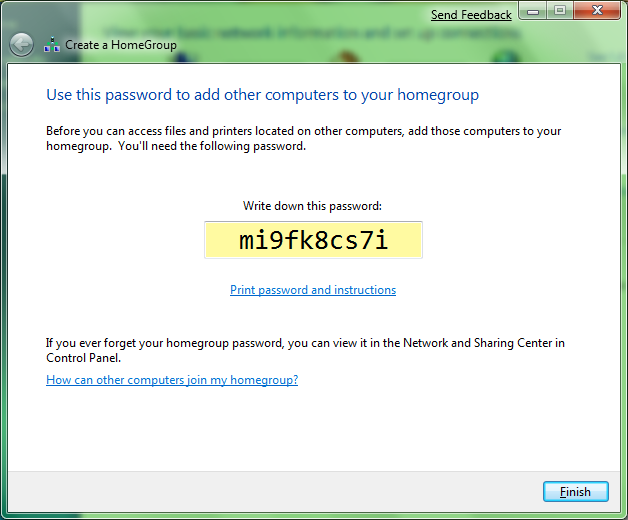
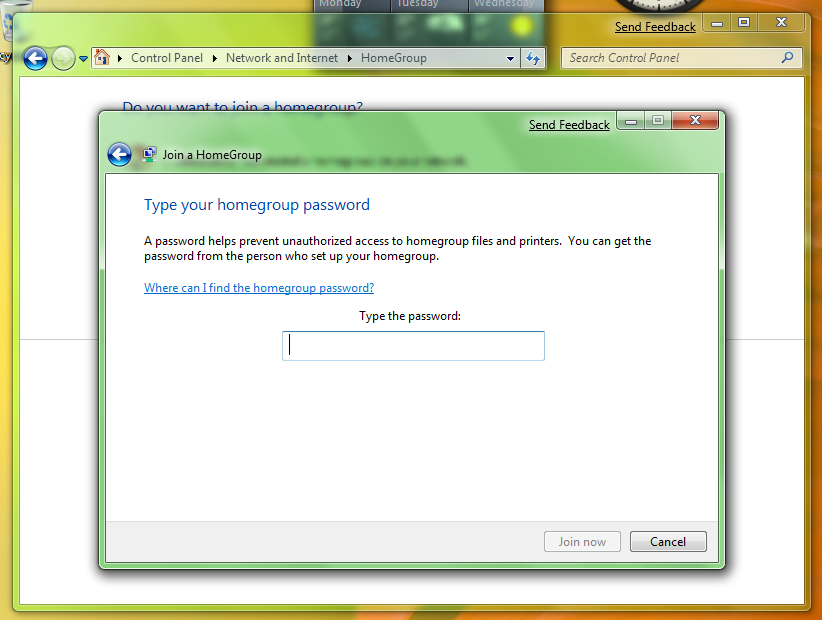
Alternatiive, kuidas jagada windowsis kaustu.
Teine variant, kuidas jagada windowsis videoid ja dokumente, on minna sinna kausta, mida sa tahad jagada, teha parem hiireklõps ja valida sealt properties. Seal on selline valik nagu Sharing. Sharingu all on share. Klikka sellele. Tekib aken Choose people to share with. Enamjaolt on seal alguses ainult sinu enda kasutaja. Aga seal on valik kirjutada, kellele sa tahad jagada. Kui tahad igasugustele meediatankidele jagada, siis kirjuta sinna Everyone. Siis saab valida, kas sa tahad, et meediatangid ainult loeksid faile või annad neile täisõigused kirjutada üle faile ja kustutada.
Kolmas variant on Advanced sharing. Tuleb jälle minna sinna kausta, mida sa tahad jagada, teha parem hiireklõps ja valida jälle properties. Seal on jällegi valik Sharing, mille alt tuleb valida Advanced sharing. Seal tuleb panna linnuke Share this folderi ette. Siis on sul võimalik seal valida permissions, ehk kellele sa tahad faile jagada. Seal on võimalik panna Add ja siis sinna kirjutada Everyone või siis mõni kindel kasutaja ja jällegi võimalik valida, kas sa tahad anda jagatavatele täiskontrolli Full control või ainult lugemisõiguse Read. Ja siis vajutad OK.
Kokkuvõte
Kokkuvõtteks väga asjalik rakendus. Failide jagamine pole elu sees nii lihtne olnud. Kasutan homegroupi juba kaks aastat, kuna oman võrgumeediamängijat A.C.Ryan Playonhd. Ostan arvutisse filmi Amazonist, võtan ta ümber ja liigutan ta jagatavasse kausta ja voila - saan elutoas 32 tollisest lcds vaadata mõnusalt filme.